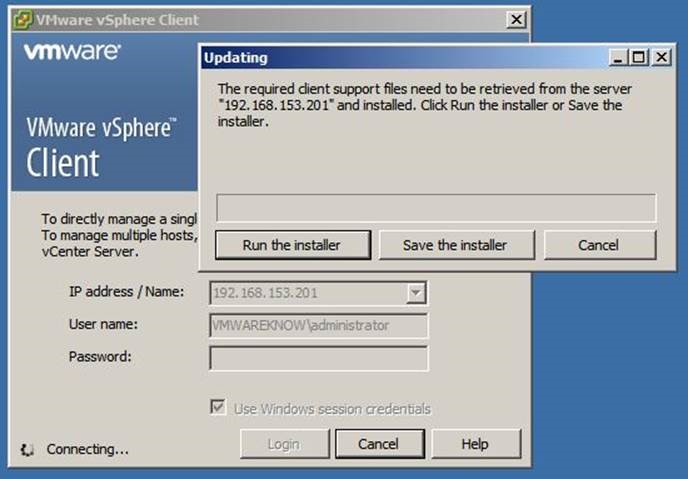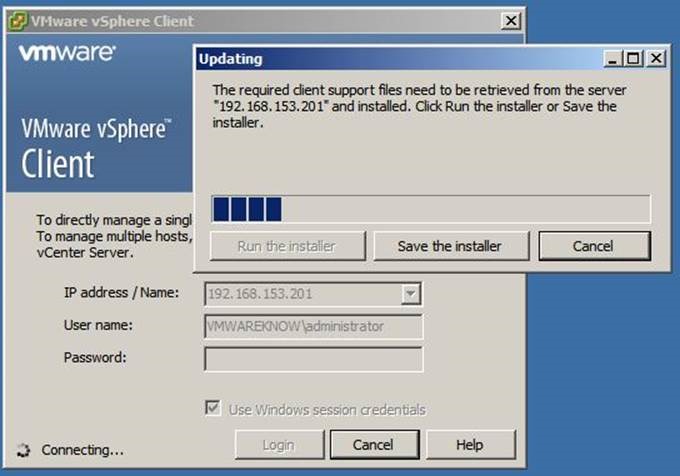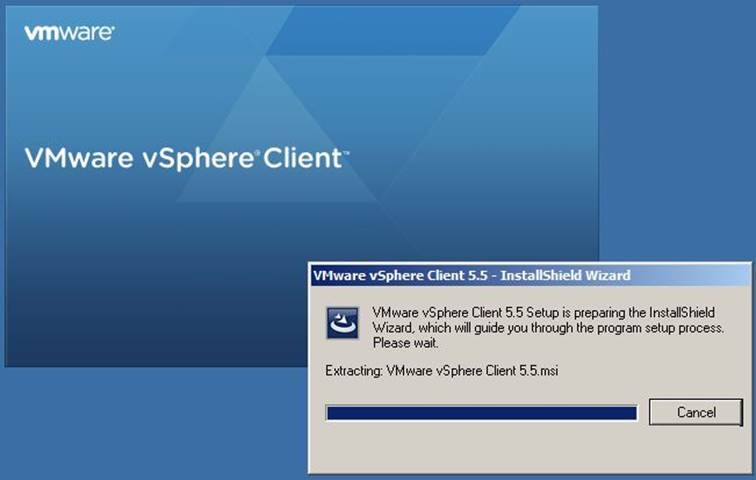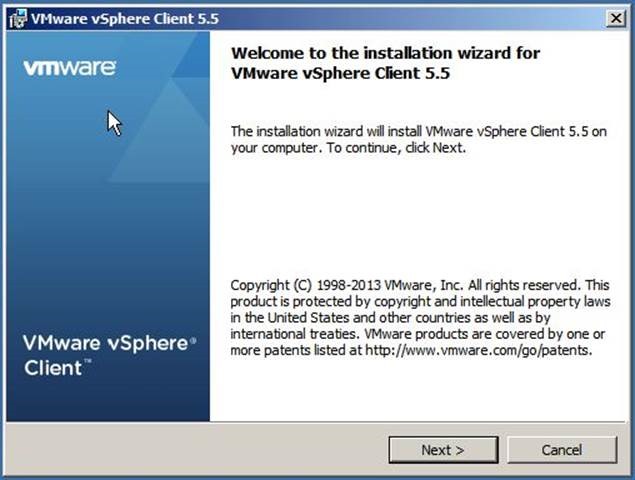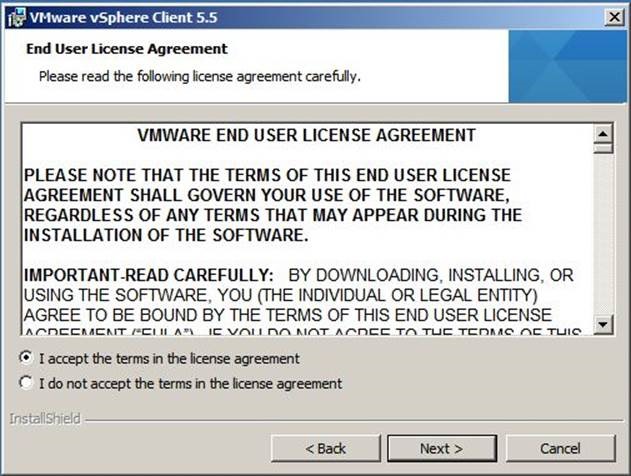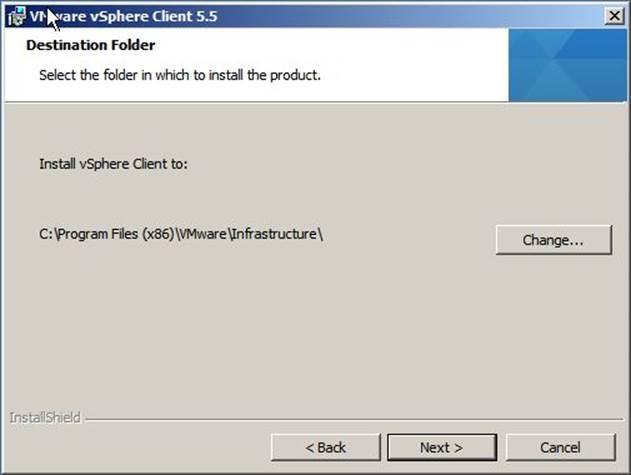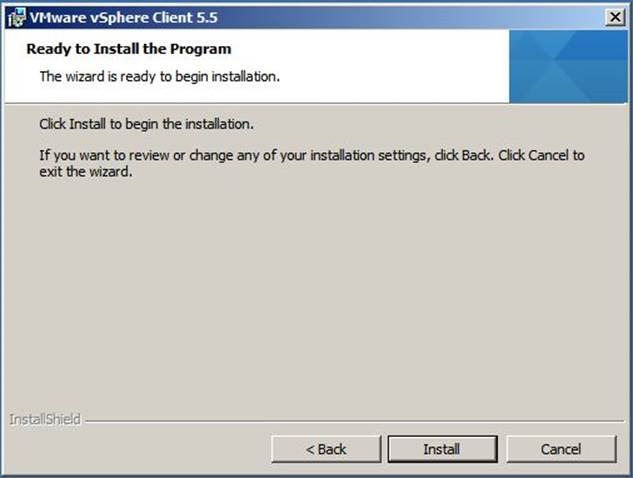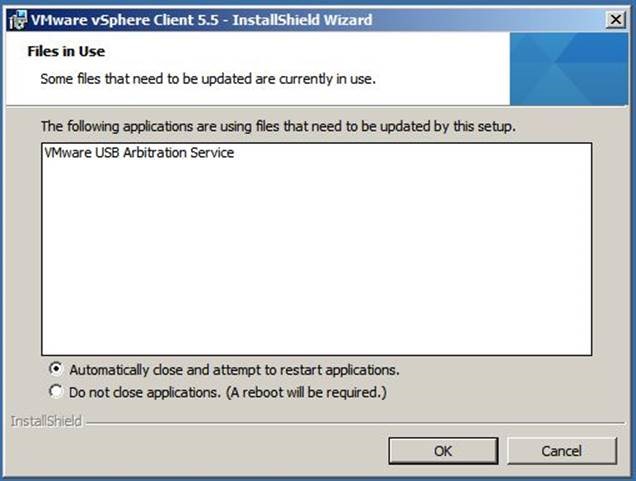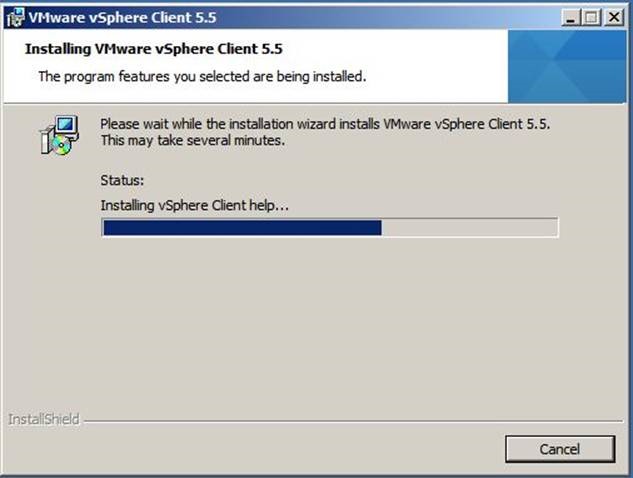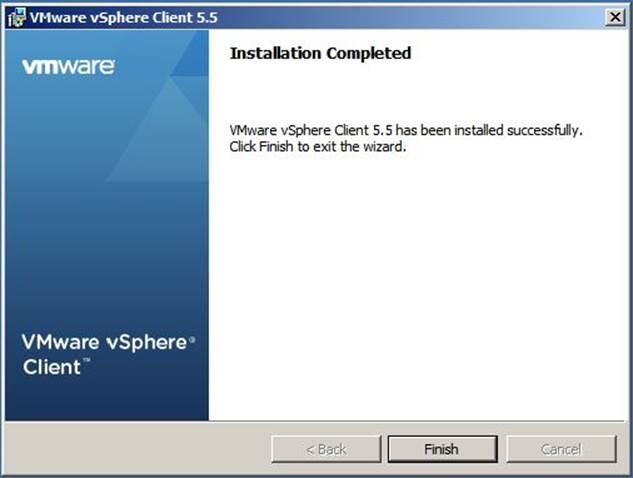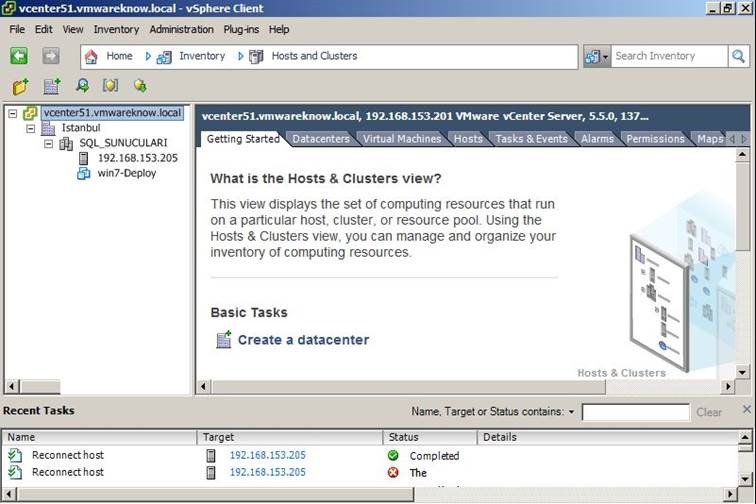Vmware Vsphere Update Manager ile Upgrade ESXi 5.1 to 5.5 – Bölüm 2
Makalemin ikinci bölümüne vsphere client yükseltme işlemi ile devam ediyoruz.
Yukarıdaki ekranda, ilk olarak vsphere client yazılımı ile versiyon 5.5 e upgrade ettiğimiz vcenter server a bağlantı kurmak istediğimizde 5.1 versiyonuna sahip olan “vsphere client” yazılımı ile versiyonu 5.5 olan vcenter server a bağlanamayacığımızı ve vsphere client sürüm yükseltilmesi gerektiği uyarısını alıyoruz.
“Run The Installer” seçeneği ile devam ediyoruz.
Yukarıdaki ekranda, kurulum için gerekli işlemlerin başlatıldığını görmekteyiz.
Yukarıdaki ekranda, dil seçimi ile devam ediyoruz.
Yukarıdaki ekranda, kurulum sihirbazı başlatılıyor.
Yukarıdaki ekranda, “Next” ile devam ediyoruz.
Yukarıdaki ekranda, lisans anlaşmasını onaylayıp “Next” ile devam ediyoruz.
Yukarıdaki ekranda, “Next” ile devam ediyoruz.
Yukarıdaki ekranda, “Install” ile devam ediyoruz.
Yukarıdaki ekranda, “ok” ile devam ediyoruz.
Yukarıdaki ekranda, kurulum sürecinin devam ettiğini görmekteyiz.
Yukarıdaki ekranda, vsphere client 5.5 kurulumunun başarılı bir şekilde tamamlandığını görmekteyiz ve “Finish” ile devam ediyoruz.
Yukarıdaki ekranda, vsphere client sürümünün 5.1 den 5.5 e yükseldiğini görmekteyiz ve gerekli bilgileri girip login ile vcenter server a bağlanıyoruz.
Yukarıdaki ekranda, makalemizin ilk bölümünde 5.1 den 5.5 e upgrade yaptığımız vcenter a bağlandığımız ve vcenter versiyonun 5.5.0 olduğunu görmekteyiz.
Böylelikle makalemizin 2.bölümünü de tamamlamış bulunmaktayız.